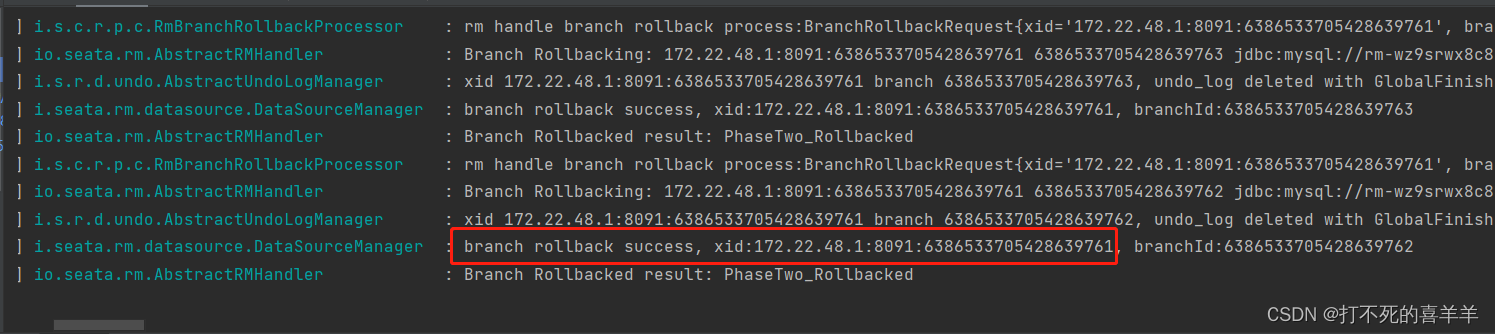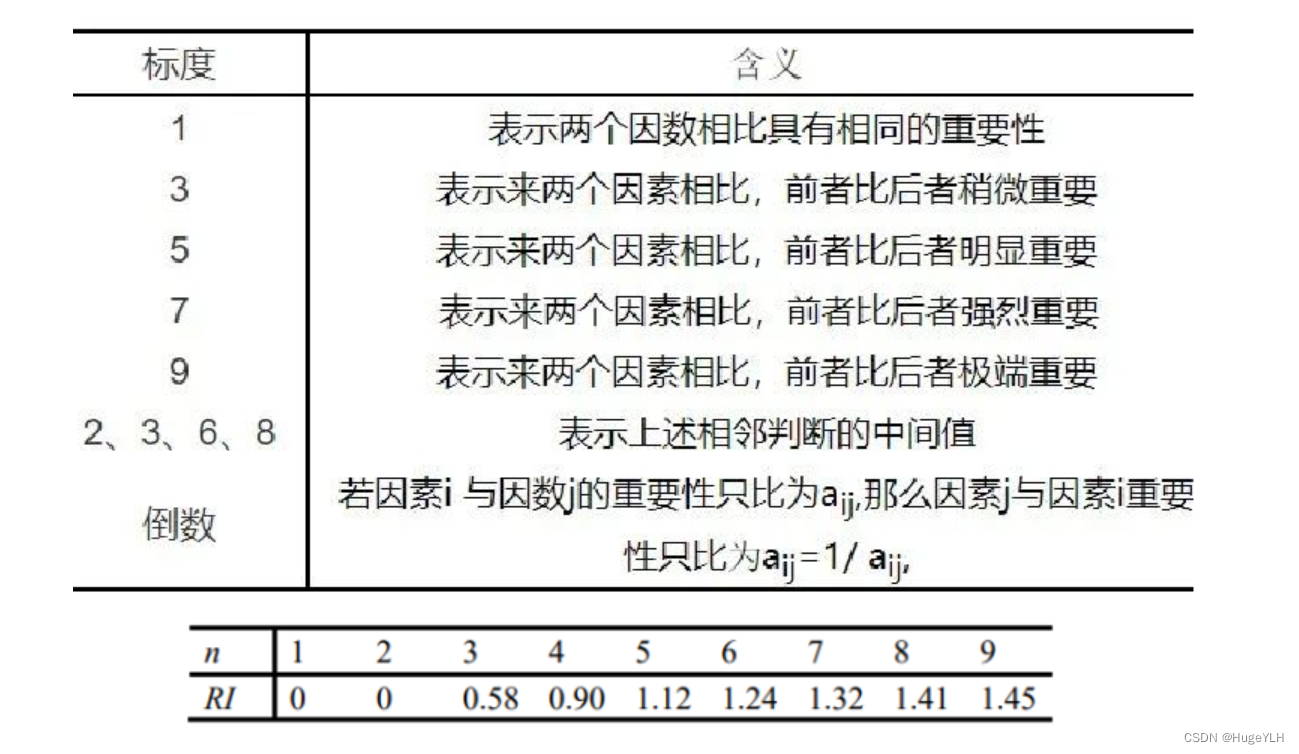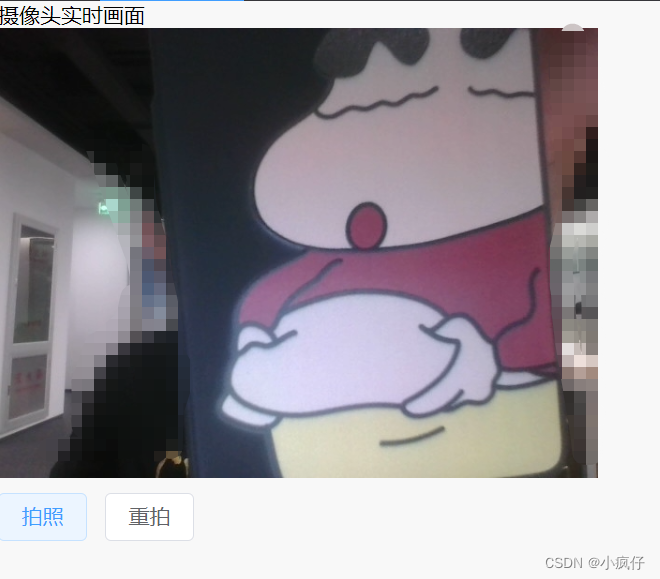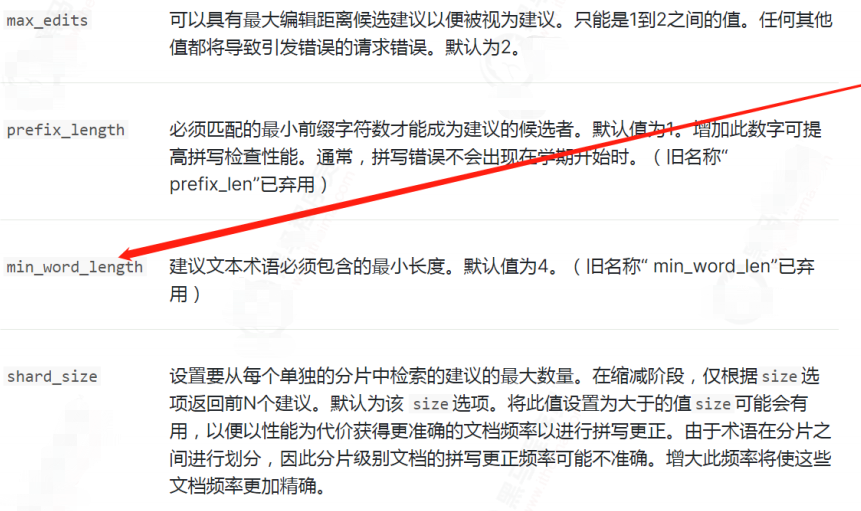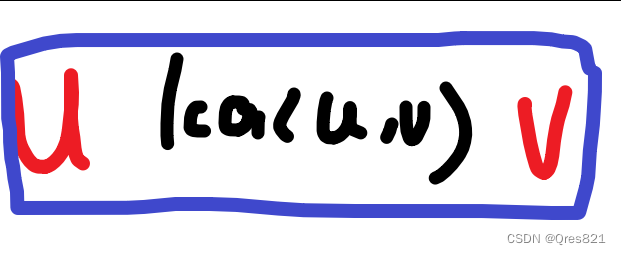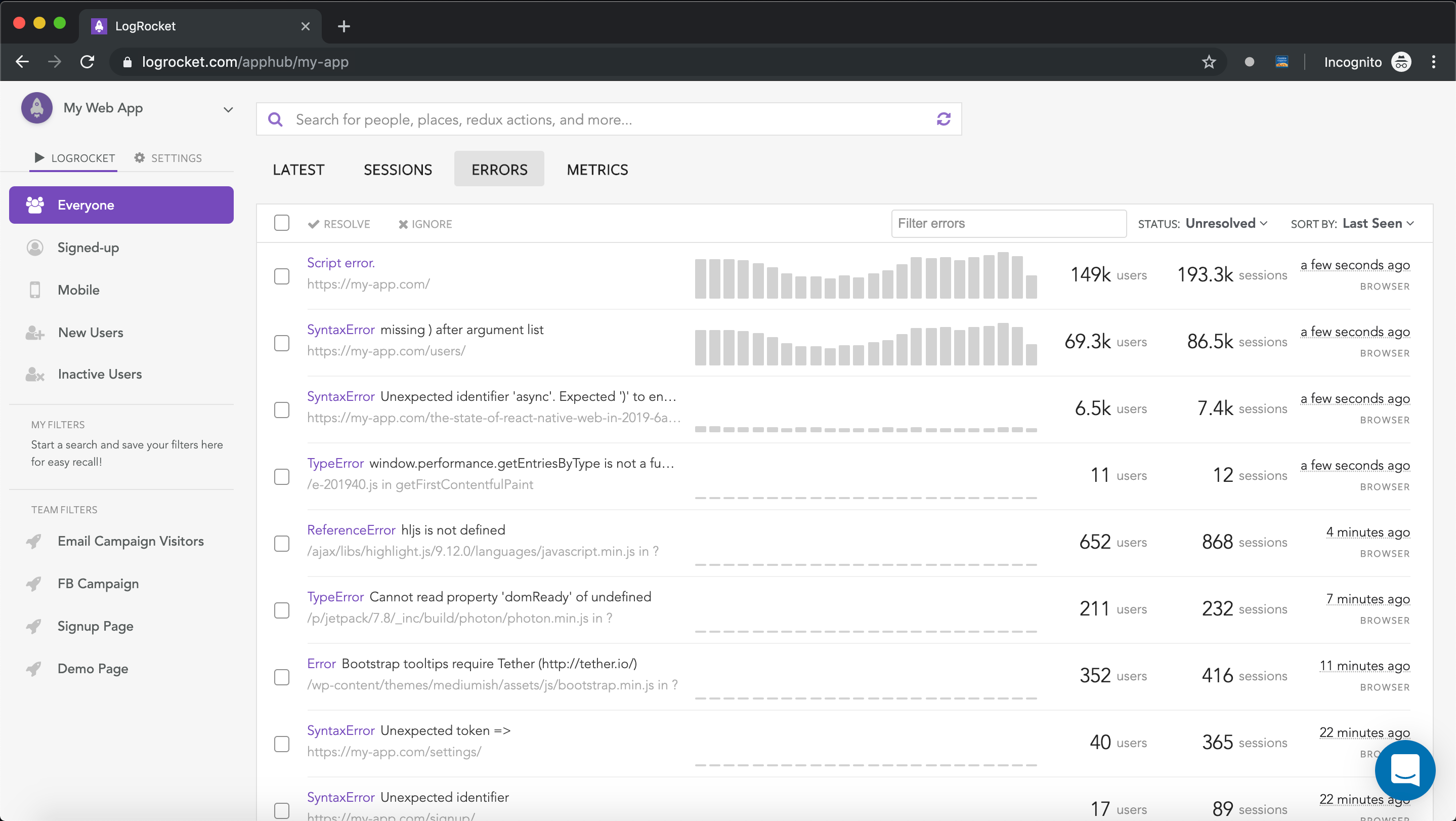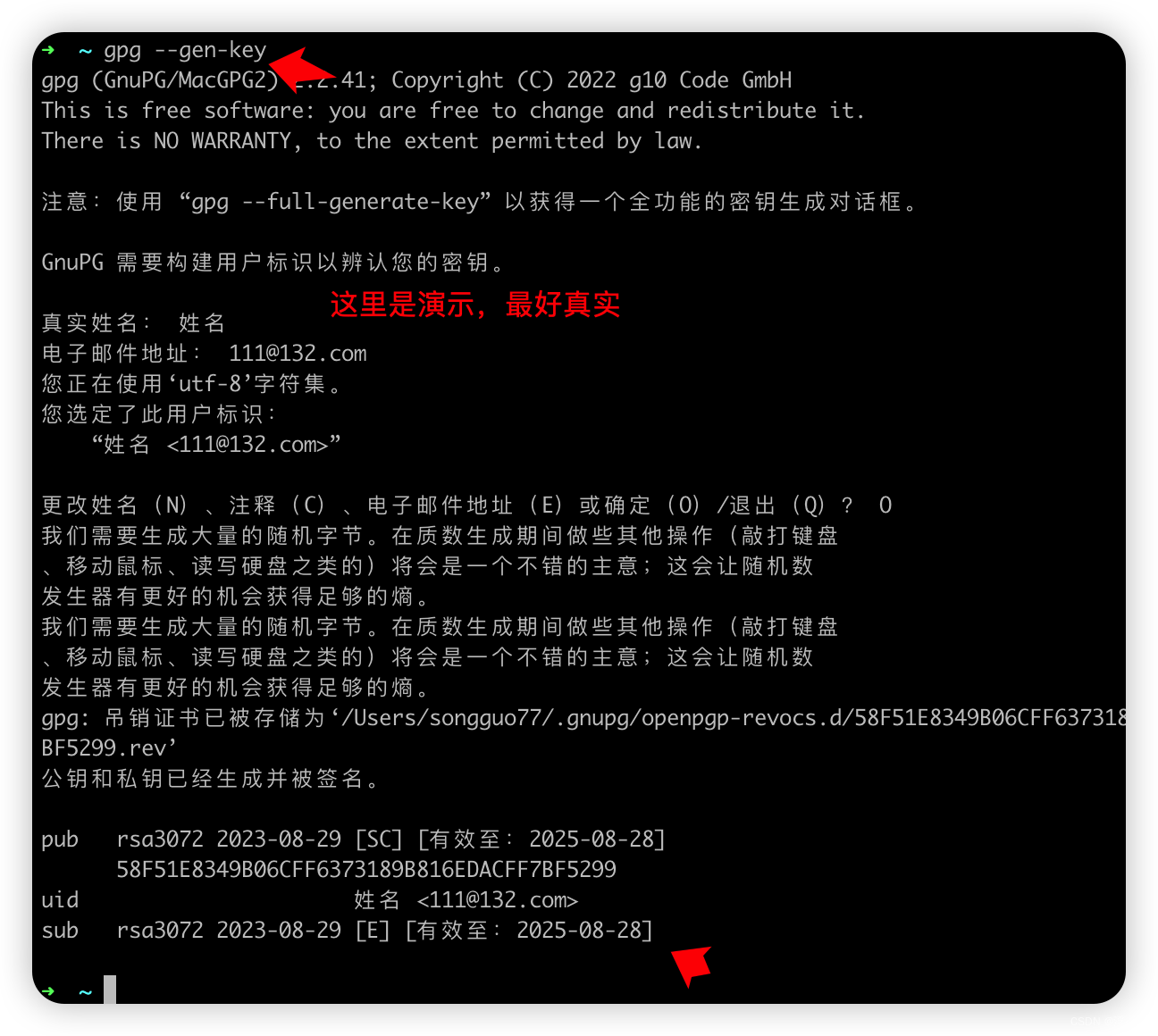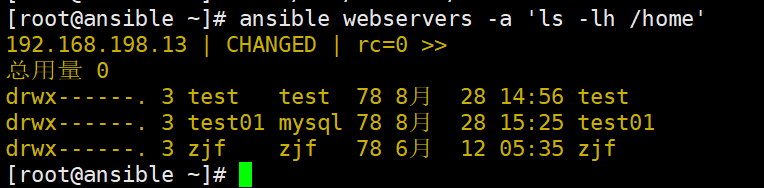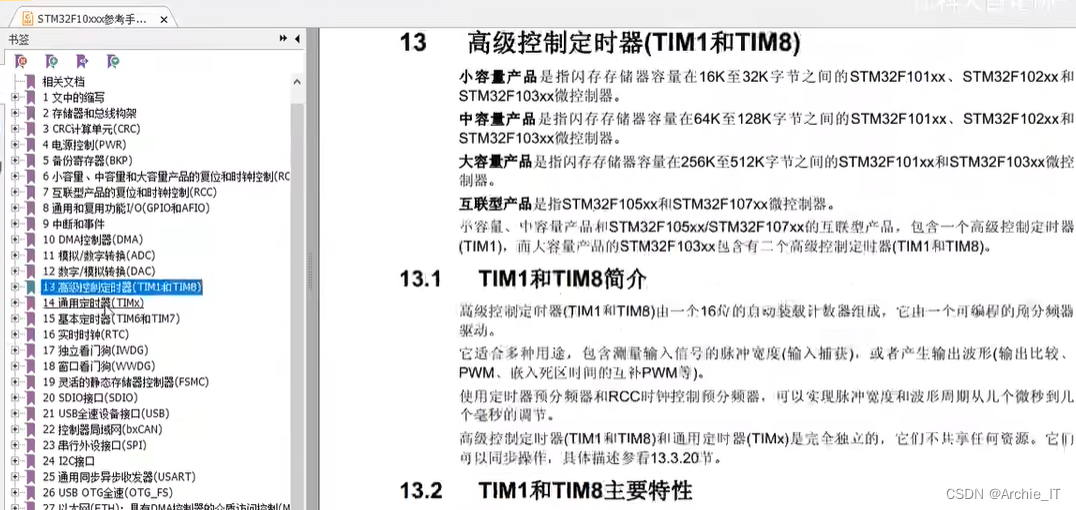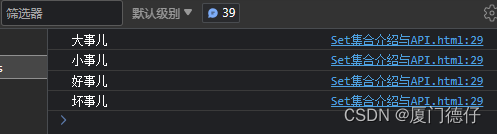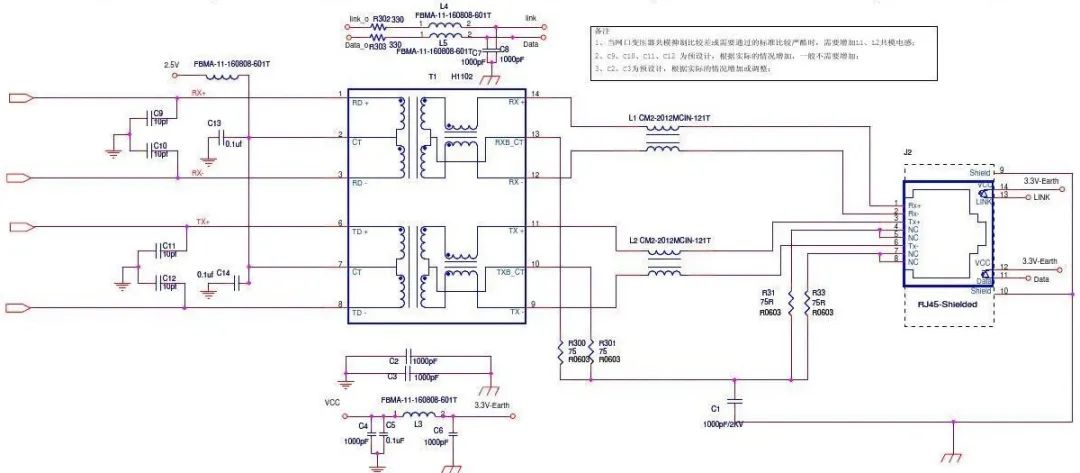常用ADB命令整理
- ADB简介
- 常用命令整理
- 查看设备及安装卸载
- 屏幕事件
- ⽇志查询
- 查询系统服务情况
- 其它 adb 命令
- ADB安装
- ADB连接设备
- Android 实体机连接准备
- Android 虚拟机连接准备
ADB简介
ADB,即 安卓调试桥 (Android Debug Bridge, adb),它是 Android 开发/测试⼈员不可替代的强⼤⼯具,也是
Android 设备玩家的好玩具。是⼀种可以⽤来操作⼿机设备或模拟器的命令⾏⼯具。它存在于 sdk/platform-tools ⽬录下。虽然现在 Android Studio 已经将⼤部分 ADB 命令以图形化的形式实现了,但是了解⼀下还是有必要的。
常用命令整理
查看设备及安装卸载
查看当前连接设备:
adb devices
如果发现当前设备连接了多台设备我们可以指定某设备
adb -s <指定设备的device_name> <你需要运⾏的命令>
获取当前界⾯中显示APP的 activity
1. Windows系统:
adb shell dumpsys window|findstr mCurrentFocus
2. Mac/Linux系统:
adb shell dumpsys window|grep mCurrentFocus
启动activity
adb shell am start <包名>/<完整Activity路径>
获取android移动设备的版本信息
adb shell getprop ro.build.version.release
通过adb命令安装apk⽂件
adb install "<xxx.apk>" -------此安装⽅式,如果已经存在,⽆法安装;
adb install -r "xxx.apk" -------覆盖安装,如果已存在安装,会覆盖原有应⽤进⾏安装;
通过adb命令卸载应⽤
adb uninstall <包名>
查看⼿机端安装的所有app包名/在后⾯加上 -f ,这样还能显示该APP的路径
adb shell pm list packages
adb shell pm list packages -f
截图
adb shell screencap /sdcard/screen.png
屏幕事件
输⼊⽂字:
adb shell input text "test"
adb shell input text "%s" %s 代表空格
点击屏幕坐标:
adb shell input tap <X坐标> <Y坐标>
屏幕滑动:
adb shell input swipe <<X坐标> <Y坐标>> <<X偏移坐标> <Y偏移坐标>> <耗时>
发送指令:
adb shell input keyevent <指令>
# 指令查看位置:
/system/usr/keylayout/qwerty.kl
⽇志查询
adb logcat
查询系统服务情况
adb shell dumpsys <服务名>
服务名:类名-对应功能
activity
ActivityManagerService AMS相关信息
package
PackageManagerService PMS相关信息
window
WindowManagerService WMS相关信息
input
InputManagerService IMS相关信息
power
PowerManagerService PMS相关信息
procstats
ProcessStatsService 进程统计
battery
BatteryService 电池信息
alarm
AlarmManagerService 闹钟信息
meminfo
MemBinder 内存信息
其它 adb 命令
查看进程信息:
使⽤adb shell ps命令查看进程信息。可以在该命令后加包名,来查看某个应⽤程序的进程信息。
查看CPU使⽤情况:
使⽤adb shell top 命令来查看系统CPU使⽤情况.
ADB安装
1)adb 包含在 Android SDK 平台⼯具软件包中
进去网址,选择对应的SDK工具包
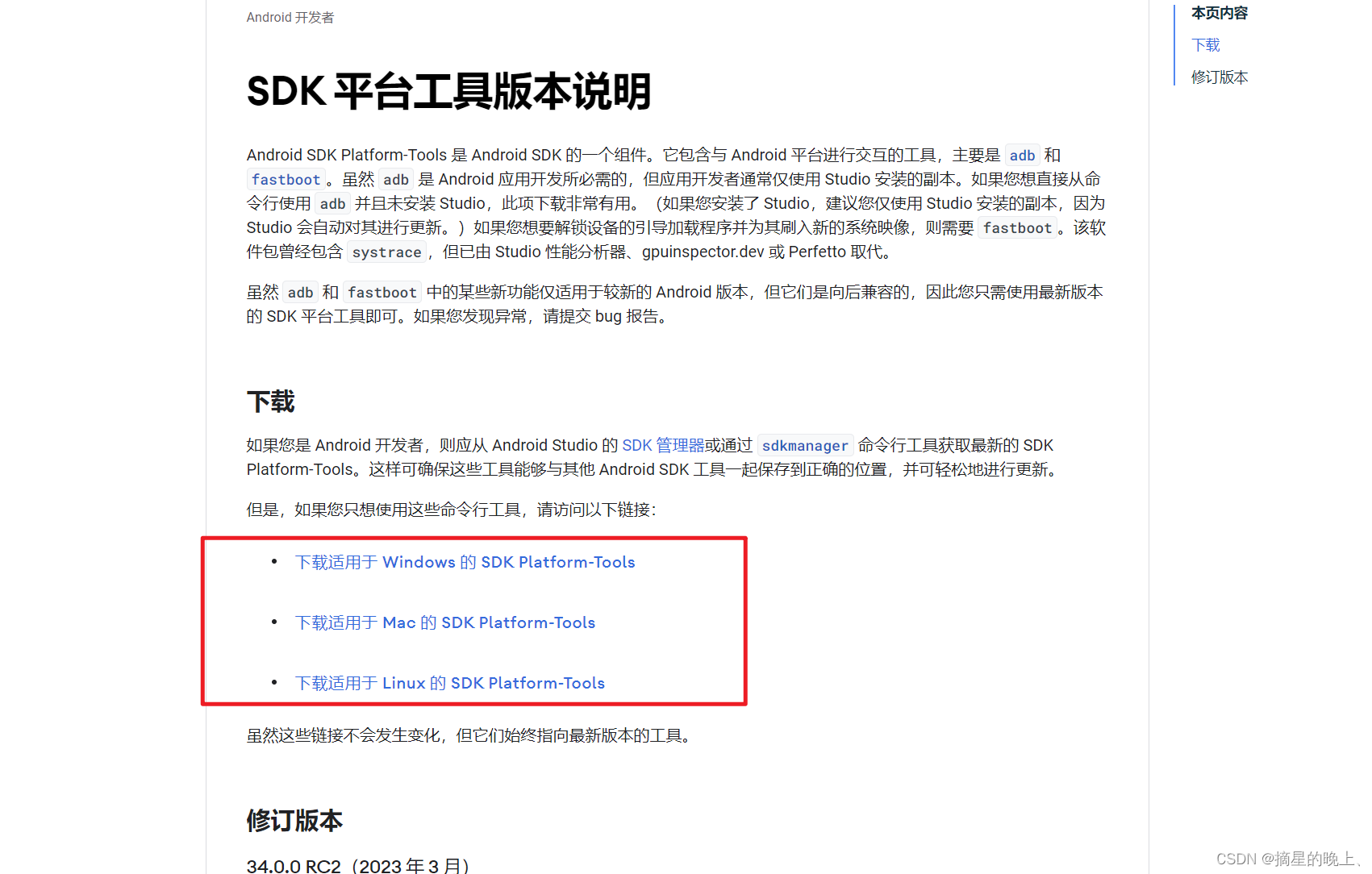
2)platform-tools所在⽂件夹路径添加⾄环境变量中:
变量名----》ANDROID_HOME
变量值-----》platform-tools所在⽂件夹路径
3)再在环境变量Path中添加:
%ANDROID_HOME%\platform-tools
4)校验adb是否正常运⾏
请新建(⼀定要新建)cmd窗⼝;在cmd中运⾏ where adb
或者 执⾏ adb --version 可以得到 adb 的版本信息;
ADB连接设备
Android 实体机连接准备
如要在通过 USB 连接的设备上使⽤ adb,您必须在设备的系统设置中启⽤ USB 调试(位于开发者选项下)。
在搭载 Android 4.2 及更⾼版本的设备上,“开发者选项”屏幕默认情况下处于隐藏状态。如需将其显示出来,请依次转到设置 > 关于⼿机,然后点按版本号七次。返回上⼀屏幕,在底部可以找到开发者选项。
注意:当您连接搭载 Android 4.2.2 或更⾼版本的设备时,系统会显示⼀个对话框,询问您是否接受允许通过此计算机进⾏调试的 RSA
密钥。这种安全机制可以保护⽤户设备,因为它可以确保只有在您能够解锁设备并确认对话框的情况下才能执⾏USB 调试和其他 adb 命令。
在某些设备上,“开发者选项”屏幕所在的位置或名称可能有所不同。
Android 虚拟机连接准备
Android 模拟器安装,可以使⽤雷电模拟器:https://www.ldmnq.com/
然后替换Android 模拟器的 adb.exe⽂件
注意:Android模拟器的安装⽬录下也有⼀个adb.exe⽂件;这个adb.exe ⽂件往往和⾃⼰下载的 adb 安装⽬录下的 adb.exe 的版本是不⼀致的;所以我们需要将我们⾃⼰下载的 adb 安装⽬录下的 adb.exe ⽂件复制 并 替换掉 Android模拟器安装⽬录下的 adb.exe ⽂件;